一、安装ODBC
下载对应postgreSQL版本的ODBC
下载网址:http://ftp.postgresql.org/pub/odbc/versions/msi/
下载好后默认安装就行,这样在ODBC数据源中才能找到。
二、配置系统DSN
实现要新建好要用的数据库,这里的用户名:postgres,密码:123
① window+X→搜索→ODBC数据源(32 bit)/ODBC数据源(64 bit),这里用哪个数据源取决于用多少位的LabVIEW进行开发,此处用LabVIEW 32bit的开发,故选用ODBC数据源(32bit)
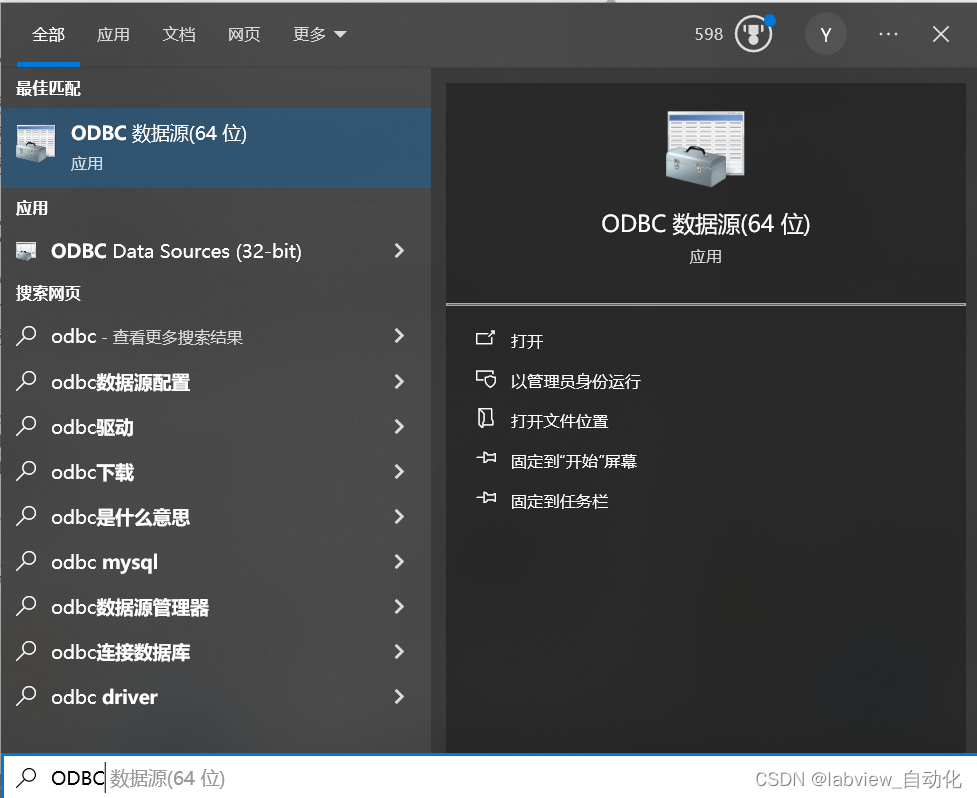
②系统DSN→点击"添加"→选中PostgreSQL ANSI
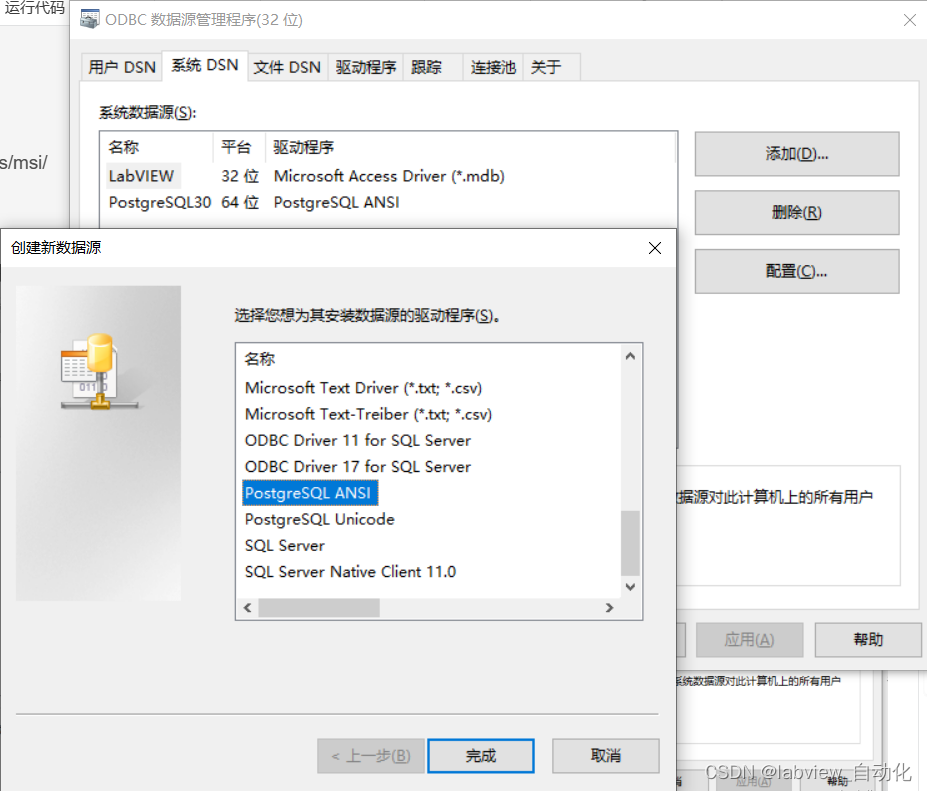
③输入数据库的基本信息,包括
- Database
- Server
- Port
- User Name
- Password
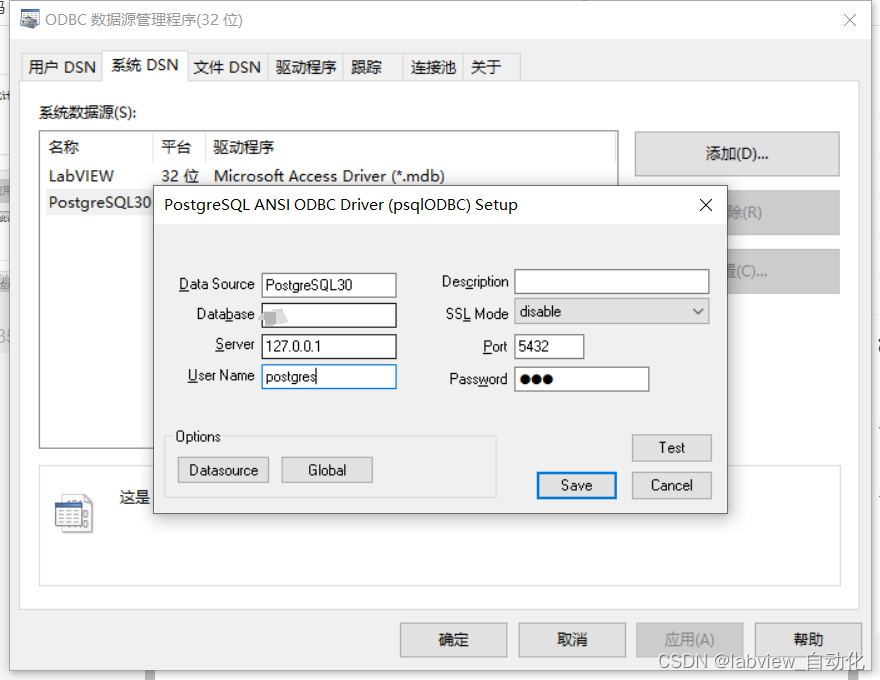
④点击test→点击save
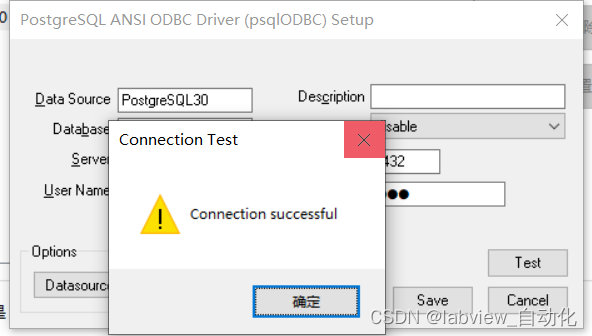
三、LabVIEW配置
①点击菜单"工具"→点击"Create Data Link"
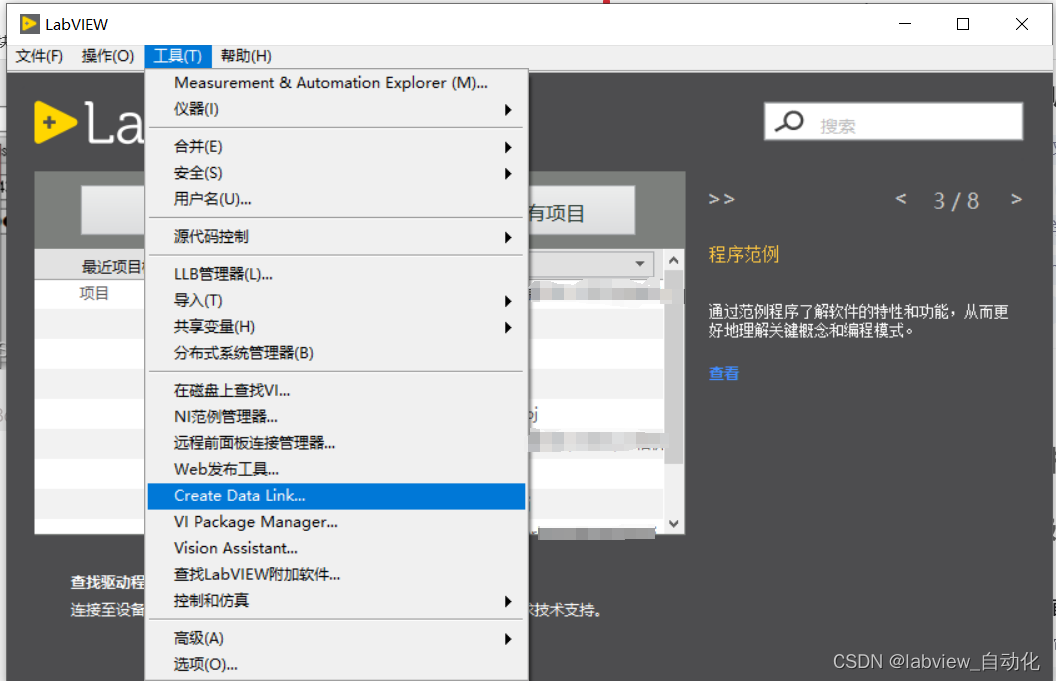
②选中Microsoft OLE DB Provider for ODBC Drivers→下一页
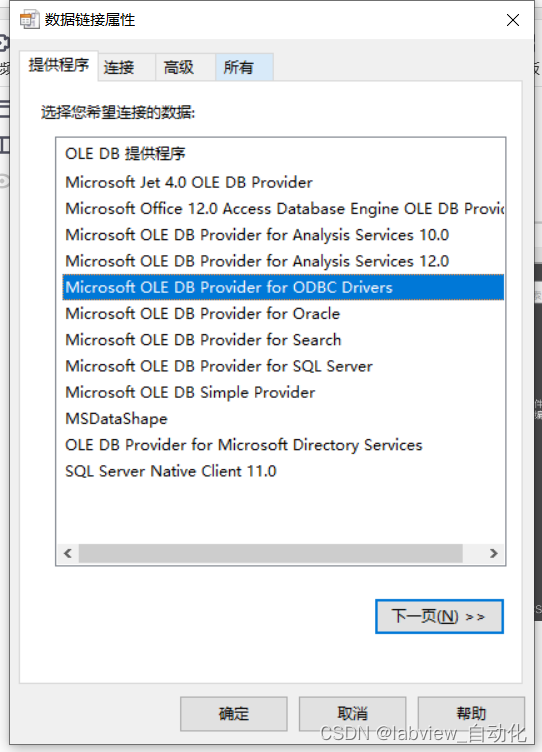
③指定之前配置好的ODBC数据源中"PostgreSQL30"
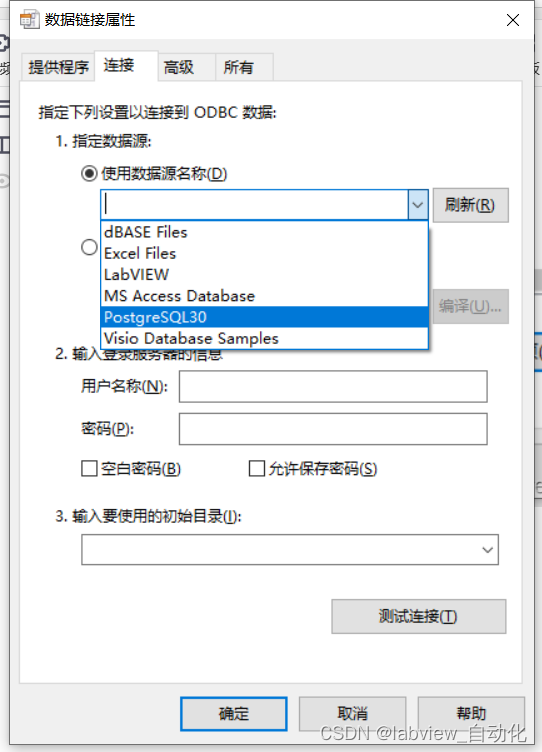
②填写好"用户名称"和"密码"→点击"测试连接"
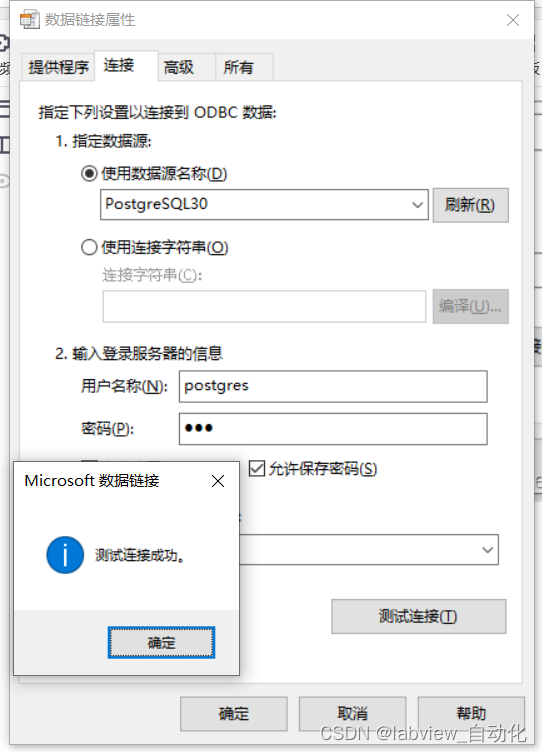
③点击确定后,保存udl
④找到对应的udl文件,用文本打开,就能看到连接字符串了。
此处的是:
Provider=MSDASQL.1;Password=123;Persist Security Info=True;User ID=postgres;Data Source=PostgreSQL30
四、开放PostgreSql远程连接
PostgreSql默认是不能远程连接的,要修改配置文件,默认在PostgreSQL源文件夹下的data文件夹,修改pg_hba.conf和postgresql.conf文件
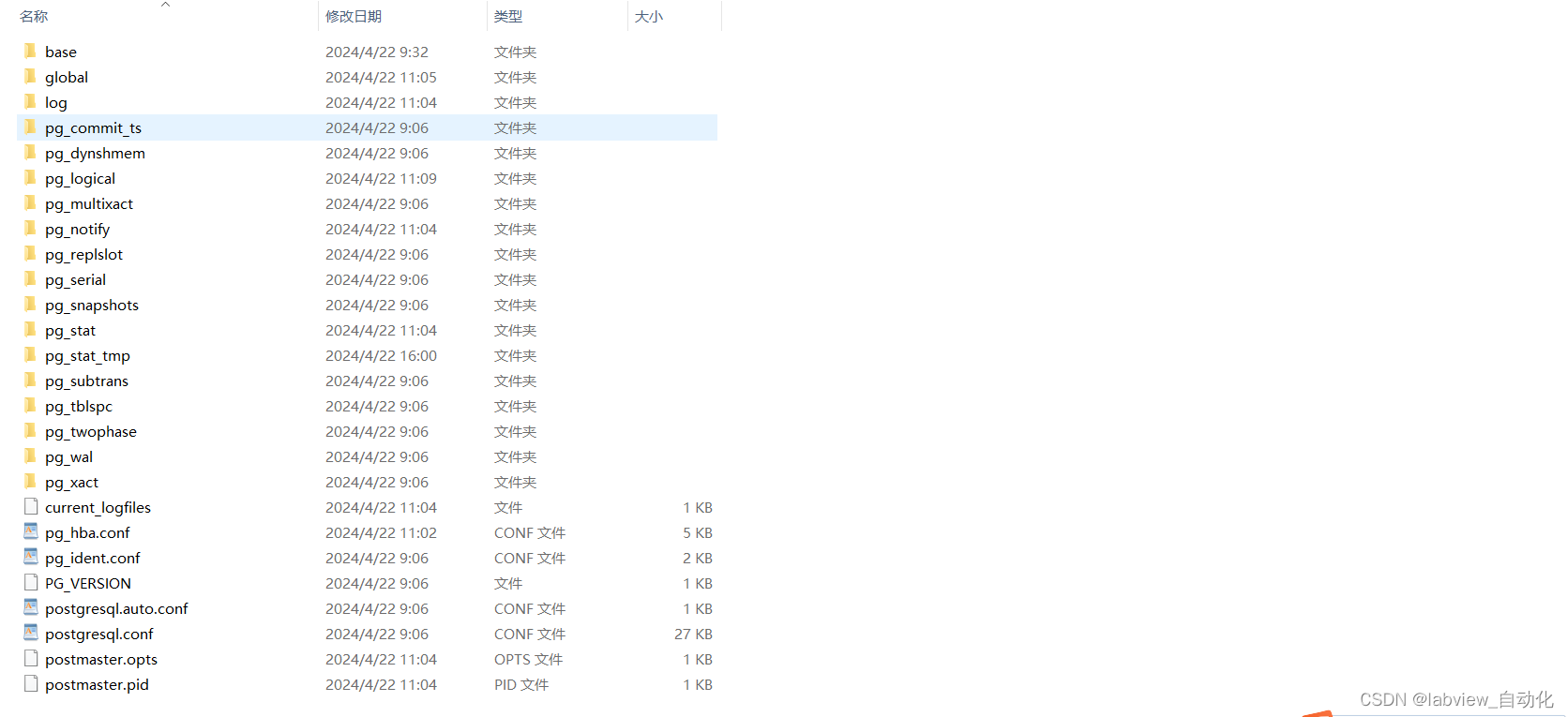
①修改pg_hba.conf文件
找到“# IPv4 local connections:“后,回车另起一行,添加参数行如下,保存。
host all all 0.0.0.0/0 trust
其中0.0.0.0/0表示运行任意ip地址访问
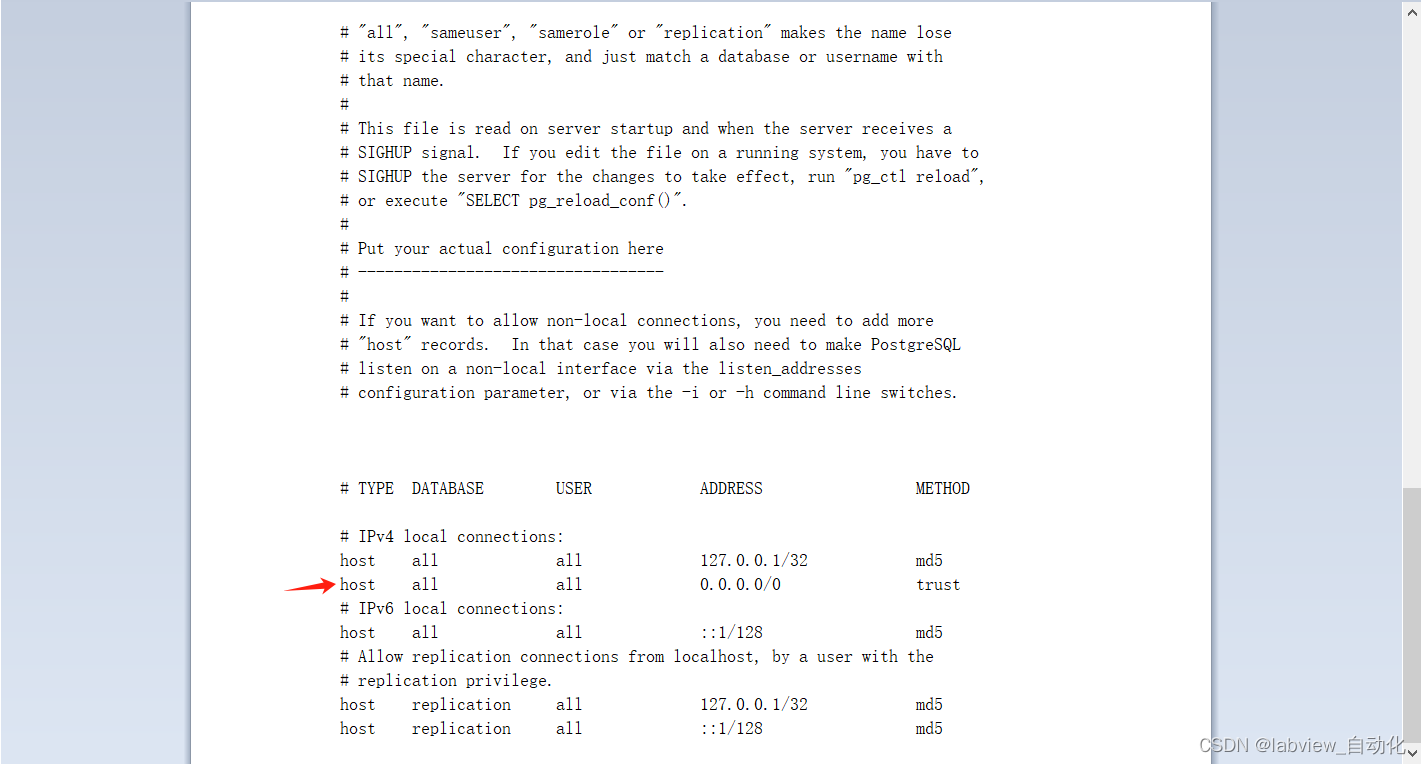
②修改pg_hba.conf文件
找到“listen_addresses“参数后,设置listen_addresses = ‘*’,保存。
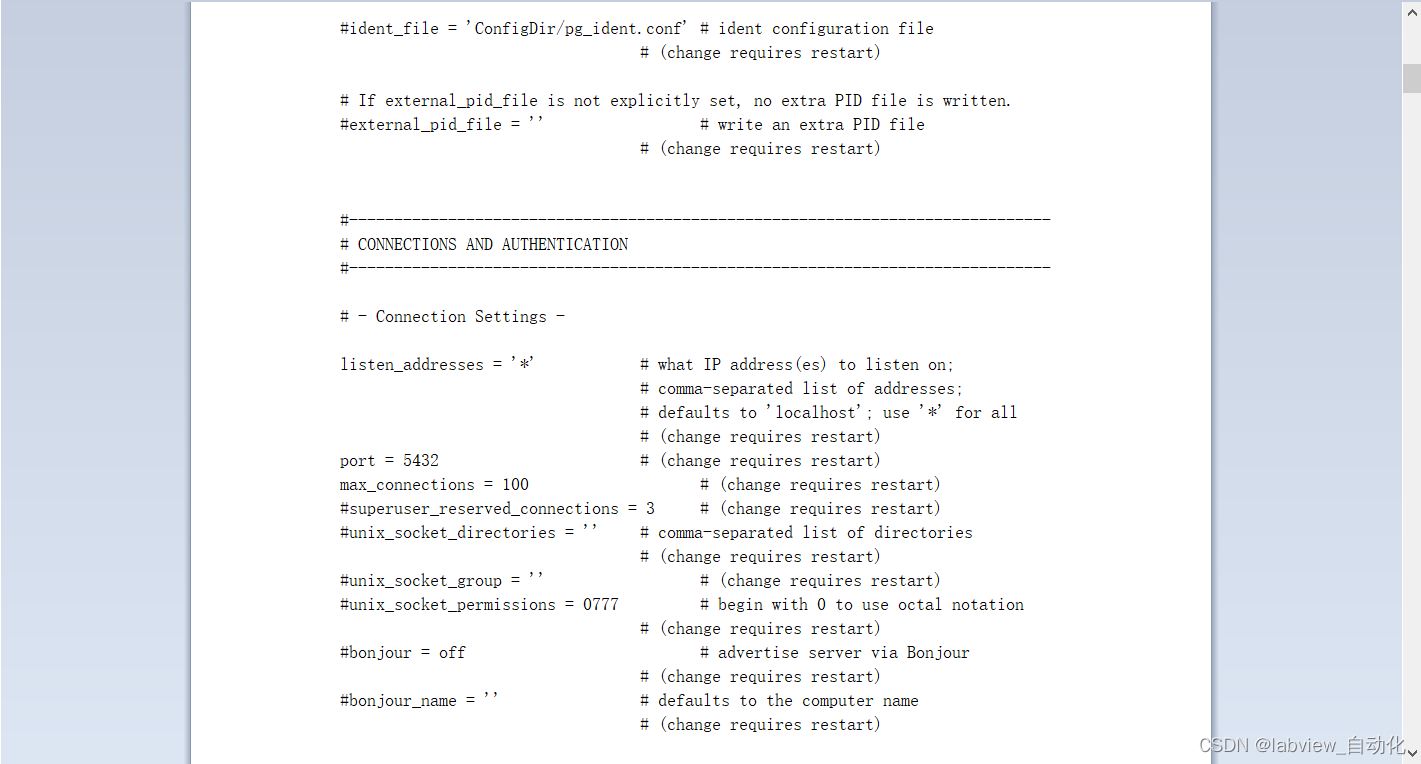





















 2426
2426

 被折叠的 条评论
为什么被折叠?
被折叠的 条评论
为什么被折叠?








